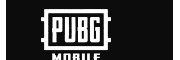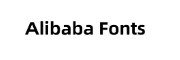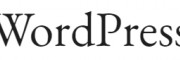使用VirtualBox安装和使用Ubuntu虚拟机的步骤如下:
环境准备- 下载VirtualBox:访问VirtualBox官网,根据你的宿主操作系统下载对应的安装包。下载Ubuntu镜像:前往Ubuntu官网,下载最新版本的Ubuntu桌面版ISO镜像文件。硬件检查:确保宿主计算机的CPU支持虚拟化技术(可在BIOS/UEFI设置中查看并开启),内存建议至少4GB(推荐8GB及以上),硬盘预留至少20GB空闲空间。
- Windows系统:
- macOS系统:
- 新建虚拟机:
- 安装Ubuntu系统:
- 调整分辨率:开机后调整分辨率以适应屏幕。安装增强功能:
sudo apt updatesudo apt install build-essential dkms linux-headers-$(uname -r)sudo ./VBoxLinuxAdditions.run- 配置共享文件夹:
sudo mount -t vboxsf 共享文件夹名称 /mnt/shared_folder```。4. **网络配置**:- 推荐使用“桥接网络”模式(设置 > 网络 > 连接方式)。- 测试网络连通性:```bash ping www.ubuntu.com```。### 常见问题及解答- **无法识别USB设备**:将用户加入`vboxusers`组```bash sudo usermod -aG vboxusers $USER ```。- **显示分辨率异常**:安装增强功能后,在显示设置中选择合适分辨率。- **安装卡顿**:关闭3D加速(设置 > 显示 > 屏幕 > 取消勾选"启用3D加速")。通过以上步骤,你可以在VirtualBox中成功安装和配置Ubuntu虚拟机。如果在操作过程中遇到任何问题,可以参考VirtualBox和Ubuntu的官方文档或社区论坛寻求帮助。